
CorelDRAW X4
专业的矢量图形设计软件,提供全面的矢量绘图、文字排版
版 本:14.0.0.701
软件大小:515.38 MB
授权类型:未知
收费类型:收费
软件语言:简体中文
应用平台:WinAll
更新时间:2024-01-31
CorelDRAW X4是一款强大的图形设计软件,具有丰富的创意工具和专业级的设计功能,它提供了直观易用的界面,适用于从初学者到专业设计师的用户,CorelDRAW X4可以帮助用户创建精美的插画、标志、海报、包装和其他各种设计作品,它支持多种文件格式,并拥有高度灵活性和可编辑性,让用户能够轻松地进行设计和编辑,CorelDRAW X4还有高级的色彩管理、字体工具和排版功能,让设计师能够实现他们的创意想法并创造出令人印象深刻的作品。
使用说明
如何快速制作雨天、雪天和雾天效果?
CorelDRAW创造性滤镜组是最具有创造力的滤镜,它提供了多达十几种的滤镜效果,使用这些滤镜效果让您的图片产生意想不到的视觉效果。本文以天气滤镜为例,实现在图像中模拟雨、雪、雾的天气效果。
具体的制作步骤如下:
1、打开CorelDRAW软件,导入一张图片。
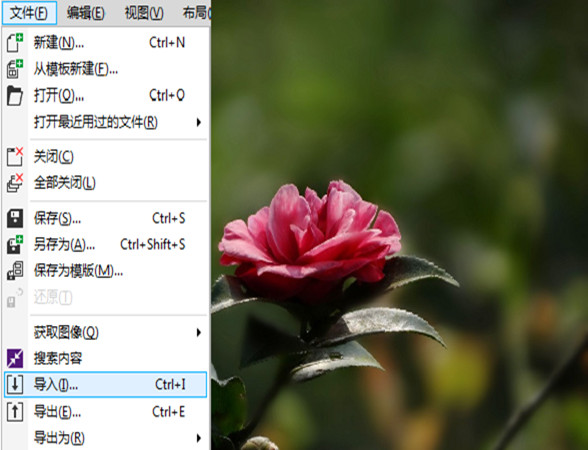
2、在图片在选中的状态下,执行“位图>创造性>天气”滤镜。
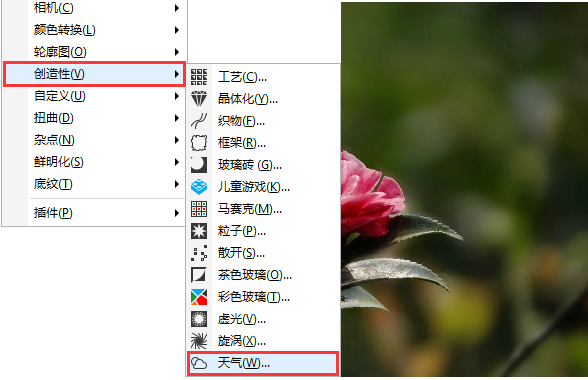
3、弹出“天气”对话框,调节对话框中相关参数(可以自定义预览模式,以方便查看对比效果)。
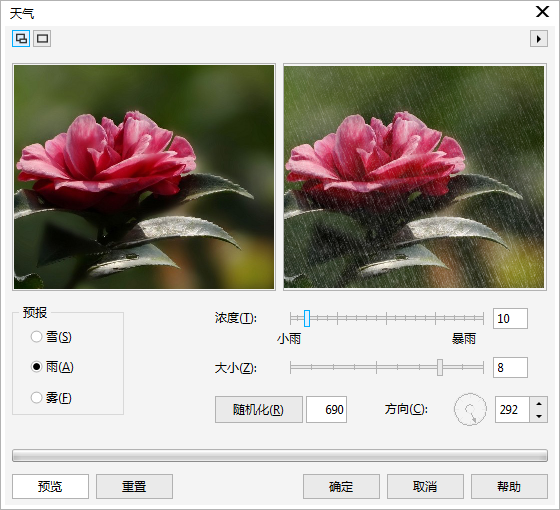
雨天最终效果图,展示如下:

雪天最终效果图,展示如下:

雾天最终效果图,展示如下:

很简单的操作就能模拟天气效果,是不是。
快捷键
F1-F12
F1:帮助信息 F2:缩小
F3:放大 F4:缩放到将所有对象置于窗口中
F5:手绘工具 F6:矩形工具
F7:椭圆工具 F8:美术字工具
F9:在全屏预览与编辑模式间切换 F10:形状工具
F11:渐变填充工具 F12:轮廓笔工具
Ctrl+“”
Ctrl+F2:视图管理器卷帘窗
Ctrl+F3:图层卷帘窗
Ctrl+F5:样式卷帘窗
Ctrl+F7:封套卷帘窗
Ctrl+F8:卷帘窗
Ctrl+F9:轮廓图卷帘窗
Ctrl+F10:节点编辑卷帘窗
Ctrl+F11:符号卷帘窗
功能介绍
活动文本格式
CorelDRAW Graphics Suite X4 引入了活动文本格式,从而使用户能够先预览文本格式选项,然后再将其应用于文档。通过这种省时的功能,用户现在可以预览许多不同的格式设置选项(包括字体、字体大小和对齐方式),从而免除了通常在设计过程进行的“反复试验”。
独立的页面图层
现在,用户可以独立控制文档每页的图层并对其进行编辑,从而减少了出现包含空图层的页面的情况。用户还可以为单个页面添加独立辅助线,便可以为整篇文档添加主辅助线。用户能够基于特定页面创建不同的图层,而不受单个文档结构的限制。
交互式表格
使用CorelDRAWGraphics Suite X4 中新增的交互式表格工具,用户可以创建和导入表格,以提供文本和图形的强大的结构布局。用户可以轻松地对表格和表格单元格进行对齐、调整大小或编辑操作,以满足其设计需求。用户还可以在各个单元格中转换带分隔符的文本,以及轻松添加和调整图像。
Windows Vista集成
CorelDRAW Graphics Suite 是经过 Windows Vista认证的唯一专业图形套件。CorelDRAW Graphics Suite X4 利用 Windows Vista 的最新创意功能,同时依然能够为 Windows XP 用户提供最佳体验。
CorelDRAW Graphics Suite X4 可以通过“打开”和“导入”对话框直接与 Windows Vista 的桌面搜索功能集成,从而使用户能够按作者、主题、文件类型、日期、关键字或其他文件属性搜索文件。用户还可以在保存文件时轻松地添加自己的关键字、等级或其他注释,以便更好地组织他们的项目。
文件格式支持
通过增加对 Microsoft Office Publisher 的支持,CorelDRAW Graphics Suite X4 保持了其在文件格式兼容性方面的市场领先地位。
用户还能将该套件与 Microsoft Word 2007、Adobe Illustrator Creative Suite; Adobe Photoshop CS3、PDF 1.7 、AutoCAD ; DXF、AutoCAD; DWG; Corel Painter X 等无缝集成,从而能够比以往更轻松地与客户和同事交换文件。
专业设计的模板
CorelDRAW Graphics Suite X4 包括 80 个经专业设计且可自定义的模板,帮助用户轻松地开始设计过程。设计员注释中随附了这些灵活且易于自定义的模板,这些注释提供有关模板设计选择的信息、针对基于模板输出设计的提示,以及针对在自定义模板的同时遵守设计原则的说明。
专用字体
CorelDRAW Graphics Suite X4 扩展了新字体的选择范围,可帮助用户确保已针对目标受众优化其输出。这种专用字体选择范围包括 OpenType跨平台字体,这可为 WGL4 格式的拉丁语、希腊语和斯拉夫语输出提供增强的语言支持。
欢迎屏幕
通过 CorelDRAW Graphics Suite X4 的新欢迎屏幕,用户可以在一个集中位置访问最近使用过的文档、模板和学习工具(包括提示与技巧以及视频教程)。为激发用户灵感,欢迎屏幕还包括一个图库,其中展示了由世界各地 CorelDRAW Graphics Suite 用户创作的设计作品。
原始相机文件支持
Corel PHOTO-PAINT?现在包括对原始相机文件格式的支持,从而使用户能够直接从他们的数码相机导入原始相机文件。借助对大约 300 种不同相机类型的支持以及可提供实时预览的交互式控件,用户可以通过 Corel PHOTO-PAINT X4 和 CorelDRAW X4 查看文件属性及相机设置、调整图像颜色和色调以及改善图像质量。
矫正图像
使用 Corel PHOTO-PAINT,用户可以快速轻松地矫正以某个角度扫描或拍摄的图像。通过 PHOTO-PAINT 的交互式控件、带有垂直和水平辅助线的网格以及可实时提供结果的集成柱状图,用户可以比以往更轻松地矫正扭曲的图像。用户还可以选择自动裁剪他们的图像。
调合曲线调整
通过增强的“色调曲线”对话框,Corel PHOTO-PAINT X4 用户可以更精确地调整他们的图像。现在,用户在调整图像时,可使用集成的柱状图接收实时反馈。用户还可以使用新的滴管工具在其图像的色调曲线上精确定位特定颜色位置,以及沿着色调 [2] 曲线选择、添加或删除节点。
特色特性
1、将位图图像转换为可编辑和可缩放矢量图形文件
2、Windows Vista集成
3、能够加快创新过程、简化项目管理
4、Windows 10 系统的支持
5、新版本包含50多项新功能和显著增强的功能
安装教程
1、将CorelDRAW X4下载下来,并解压到当前文件夹中,点击其中的exe应用程序,弹出界面
2、加载完毕,仔细阅读许可协议,选择接受,单击【下一步】,
3、出现界面,这是提醒我们支持正版,大家可以暂时忽略,直接单击【下一步】,
4、进入CorelDRAW X4的附加任务设置界面,这里有三大模块,我们先看【安装】模块,可以选择安装其他附加产品,然后单击【更改】,设置CorelDRAW X4保存路径,
5、单击【功能】,进入界面,根据自己的使用习惯勾选相应功能,建议勾选【用户指南】,有什么不懂的问题可以参考该指南,
6、单击【选项】,进入界面,根据实际情况进行选择,然后单击【现在开始安装】,
7、正在安装软件,耐心等待即可,你也可以单击绿色区域,查看一些功能介绍,
8、CorelDRAW X4安装完成,单击【完成】按钮即可。
问答交流
Corel CorelDRAW X4能打开什么格式的图片?
在CDR中所能保存的格式,基本上CDR都是可以打开的。
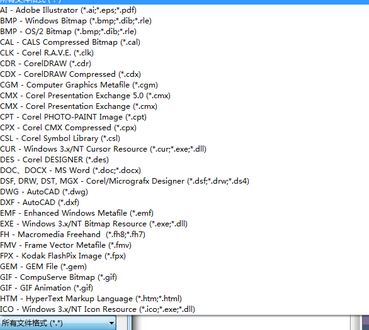
CDR X4中可以导入的图片,也就是可以打开的图片,其中包含有:AI、BMP、CAL、CLK、JPEG、等数十种格式。
coreldraw x4怎么裁剪?
1.单击左侧导航栏然后选择【裁剪工具】或是第三个按钮
2.选中裁剪按钮后,我们圈出自己需要的位置

3.圈中自己需要的位置后,在圈中的区域内双击即可裁剪出来。
CorelDraw是什么?
CorelDRAW Graphics Suite是加拿大Corel公司的平面设计软件。CorelDRAW Graphics Suite非凡的设计能力广泛地应用于商标设计、标志制作、模型绘制、插图描画、排版及分色输出等等诸多领域。
电脑下载地址

